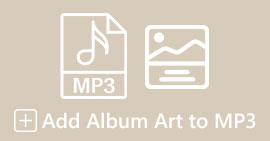Как увеличить громкость MP3 для лучшего качества звучания
При прослушивании файла MP3 важно иметь лучшую громкость звука, которая достаточно громкая, чтобы мы могли четко все слышать. Эта конкретная вещь становится неотъемлемой частью того, как мы воспринимаем контент так, как он был задуман, не напрягаясь, чтобы уловить слова или музыкальные нюансы. Низкий уровень громкости может отвлекать от удовольствия от музыки, подкастов, аудиокниг или любого другого аудиоконтента. Но не волнуйтесь! Есть несколько эффективных методов увеличить громкость MP3 при этом сохраняя или даже улучшая качество звука. Это всеобъемлющее руководство проведет вас через 4 метода, которые помогут вам добиться лучшего звучания ваших MP3. Давайте погрузимся!
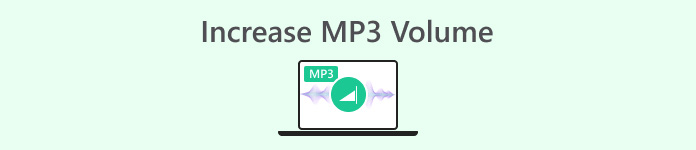
Часть 1: Увеличьте громкость MP3 без потерь с помощью профессионального усилителя звука
Если вы ищете профессиональное звуковое усиление, которое поможет вам увеличить громкость MP3 без потерь, лучшим инструментом для вас станет FVC-Picking Конвертер видео Ultimate. Этот инструмент не является типичным инструментом-конвертером, поскольку он наполнен различными функциями, и одна из них — это его способность профессионально увеличивать громкость MP3. Этот инструмент для усиления звука очень прост в использовании. Вы просто импортируете аудиофайл, а затем одним слайдером можете легко изменить громкость вашего аудиофайла.
Шаг 1. Загрузите и установите Video Converter Ultimate на свое устройство.
Скачать бесплатноДля Windows 7 или новееБезопасная загрузка
Скачать бесплатноДля MacOS 10.7 или новееБезопасная загрузка
После этого запустите его и перейдите в Вкладка "Панель инструментов"; оттуда ищите Усилитель громкости и нажмите на него.
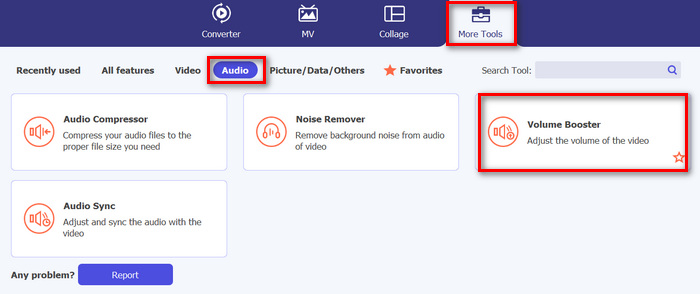
Шаг 2. Нажмите кнопку «Добавить видео в Volume Booster», чтобы импортировать файл MP3.
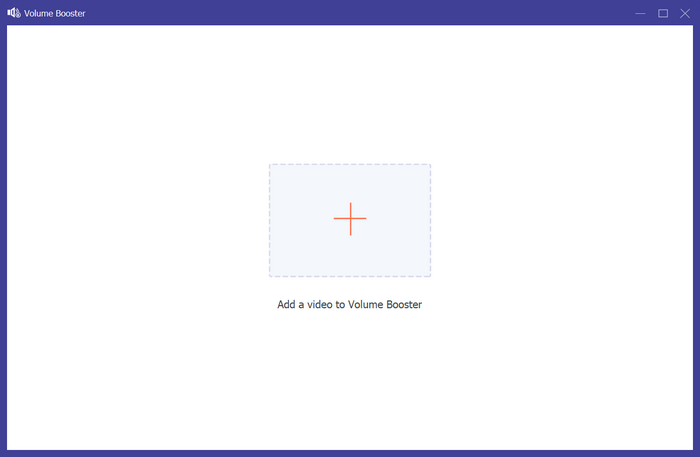
Шаг 3. После этого, чтобы увеличить громкость MP3 вашего аудиофайла, сдвиньте ползунок в разделе громкости вправо или введите процент желаемой громкости звука. Этот инструмент может увеличить громкость вашего звука до 200%.
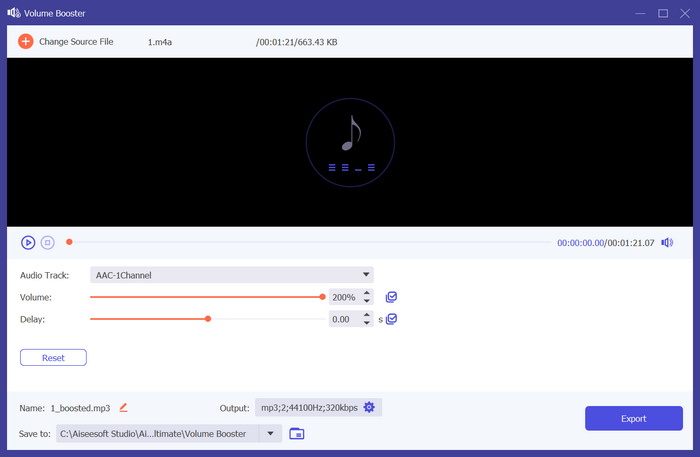
Шаг 4. После завершения нажмите кнопку Шестерни значок ниже для доступа к Настройка выхода. Выберите Аудио формат на вкладке «Формат» выберите нужный вам формат аудио и нажмите в порядке.
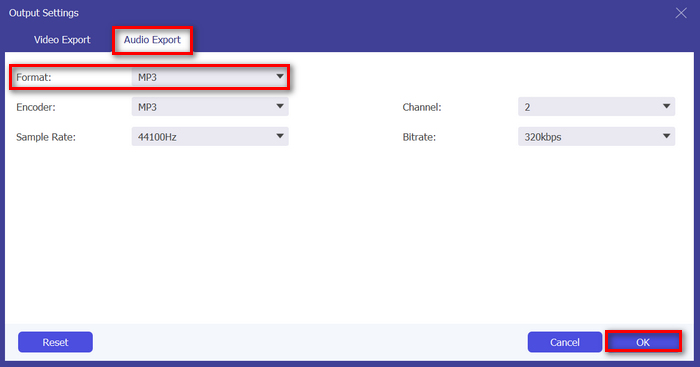
Шаг 5. После завершения сохраните аудио, нажав кнопку Экспорт кнопка.
Если вы хотите редактировать метаданные MP3, вы также можете переключиться на Панель инструментов, чтобы сделать это.
Video Converter Ultimate — это, действительно, мечта каждого. Кто бы мог подумать, что у вас есть универсальный инструмент для ваших видео- и аудиопотребностей? Благодаря поддержке различных аудиоформатов он идеально подходит для обработки различных медиафайлов. Его удобный и очень интуитивно понятный интерфейс делает его доступным и простым для новичков, а его способность увеличивать громкость MP3 без потери качества гарантирует результаты профессионального уровня. В целом, этот инструмент идеален, если вы ищете профессиональный и без потерь выходной результат при увеличении громкости ваших MP3-файлов.
Часть 2: Увеличение громкости MP3 в Premiere Pro
Если вы используете Adobe Premiere Pro на своем устройстве или знаете, как им пользоваться? Хорошей новостью является то, что помимо мощных функций редактирования видео, вы можете использовать это программное приложение для легкого увеличения громкости MP3.
Для этого выполните следующие действия:
Шаг 1. Сначала используйте Инструмент выделения чтобы выбрать аудиоклип, громкость которого вы хотите увеличить.
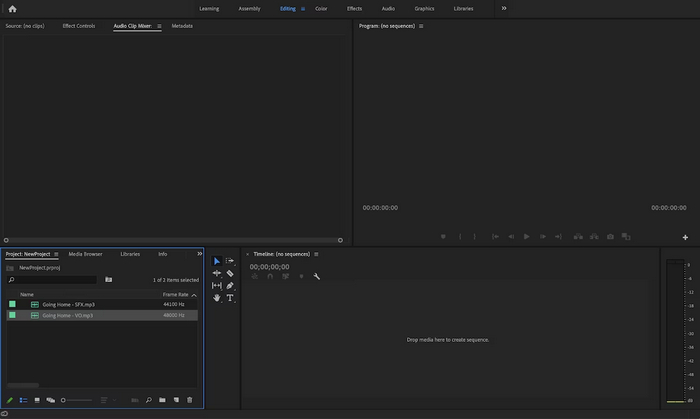
Шаг 2Щелкните правой кнопкой мыши по звуковой дорожке, а затем во всплывающем меню выберите Усиление звука вариант.
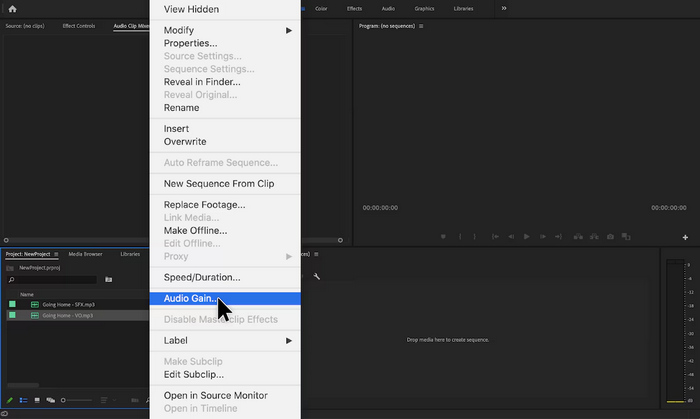
Шаг 3. Теперь, чтобы увеличить громкость звука, отрегулируйте дБ, используя положительное число в поле «Усиление звука».
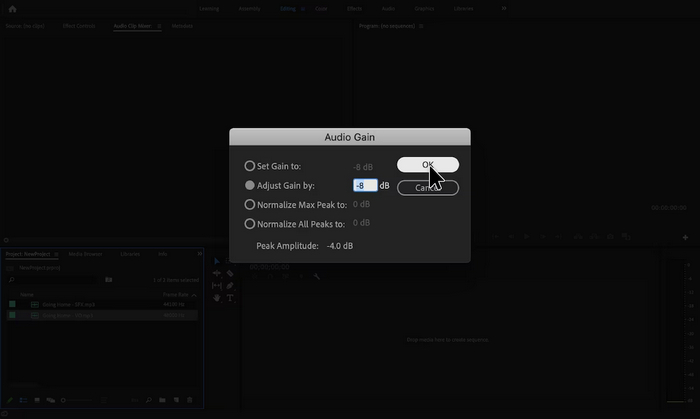
Шаг 4. После этого просто нажмите в порядке.
Adobe Premiere Pro действительно мощный инструмент, потому что, помимо редактирования, он может быть невероятно полезен для пользователей, которые используют его для легкого увеличения громкости MP3. Процесс простой и быстрый, позволяя пользователям регулировать уровни громкости всего несколькими щелчками мыши, а программное обеспечение обеспечивает высококачественные настройки, сохраняя изначальную четкость звука. Кроме того, для тех, кто уже использует Premiere Pro для редактирования видео, удобно управлять звуком на той же платформе. Однако есть некоторые недостатки. Программное обеспечение может быть подавляющим и может налагать кривые обучения для новичков, делая его менее удобным для них. Оно также требует подписки, которая может быть дорогостоящей для тех, кому оно нужно только для простых задач.
Часть 3: Увеличьте громкость MP3 с помощью Audacity
Audacity — это бесплатное кроссплатформенное программное обеспечение для работы со звуком, позволяющее пользователям записывать, редактировать и манипулировать аудиофайлами, включая увеличение громкости файлов MP3. Эта функция особенно полезна для повышения четкости звука и обеспечения единообразных уровней звука на разных носителях.
Чтобы использовать этот инструмент, выполните следующие действия:
Шаг 1. В главном интерфейсе инструмента перейдите в файл и выберите Аудио чтобы импортировать MP3-файл, громкость которого вы хотите увеличить.
Шаг 2. После этого перейдите в Выбрать вкладку и нажмите Все чтобы выбрать аудио, которое вы хотите изменить.
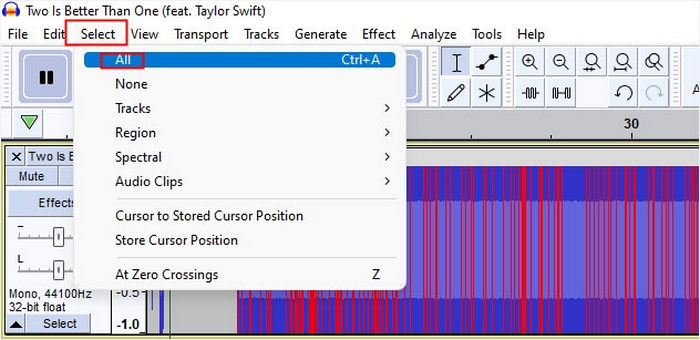
Шаг 3. Теперь, чтобы изменить громкость, перейдите в Эффект меню и выберите Эффект усиления или нормализации. После этого отрегулируйте настройки эффекта. Оттуда вы можете увеличить громкость, поставив или изменив децибел на положительное значение.
Если у вас есть несколько аудиодорожек для обработки и вы хотите объединить несколько аудиофайлов, просто поместите их на временную шкалу для дальнейшего редактирования.
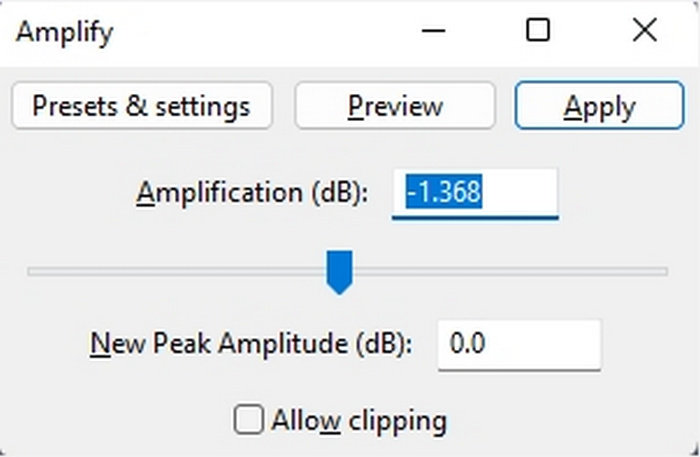
Шаг 4. Если вы хотите услышать изменения, увеличилась ли громкость или нет, вы можете предварительно прослушать ее, и когда все будет хорошо, просто нажмите в порядке.
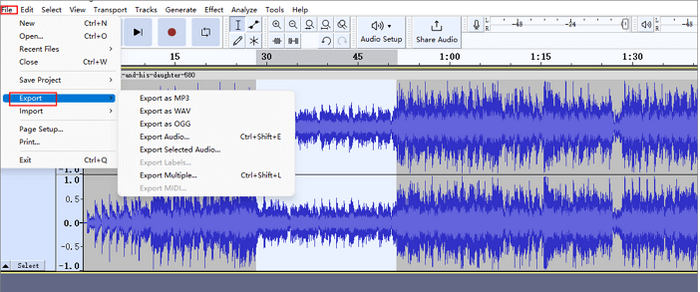
Шаг 5. Наконец, чтобы сохранить файл, перейдите в Экспорт и экспортируйте файл как MP3.
Подводя итог, можно сказать, что Audacity — это превосходное, экономически эффективное решение для увеличения громкости MP3 и выполнения различных задач по редактированию аудио. Однако следует учитывать некоторые ограничения, например, его интерфейс может вызывать трудности у новых пользователей, особенно при навигации по всем функциям. Кроме того, в нем отсутствуют некоторые расширенные функции и возможности, присущие профессиональному программному обеспечению для редактирования аудио. Несмотря на это, этот инструмент остается мощным и ценным инструментом для многих задач по редактированию аудио.
Часть 4: Увеличьте громкость MP3 онлайн
MP3Louder — это бесплатный онлайн-инструмент, который позволяет пользователям увеличивать громкость MP3 прямо в Интернете. Он предоставляет возможность регулировать уровни громкости файлов MP3, эффективно усиливая их, чтобы сделать громче.
Чтобы использовать этот инструмент, выполните следующие действия:
Шаг 1. В веб-интерфейсе MP3Louder нажмите на Браузер импортировать аудиофайл, громкость которого вы хотите увеличить.
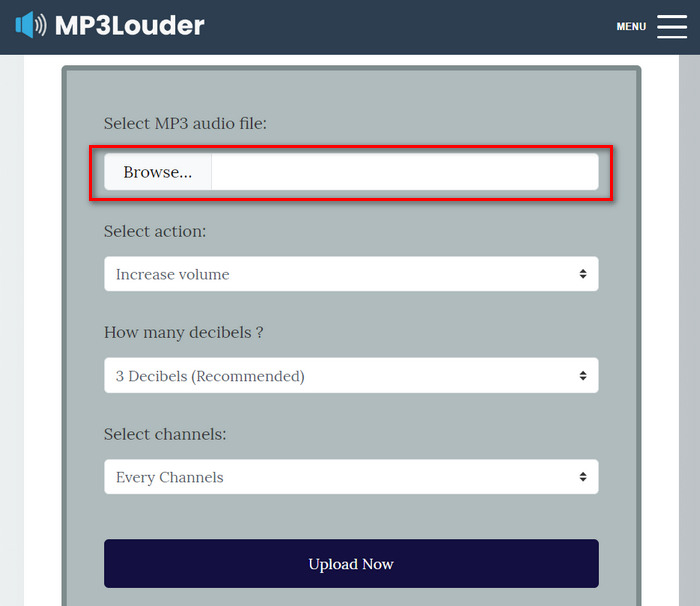
Шаг 2. После этого выберите Увеличить громкость в Выберите действие меню.
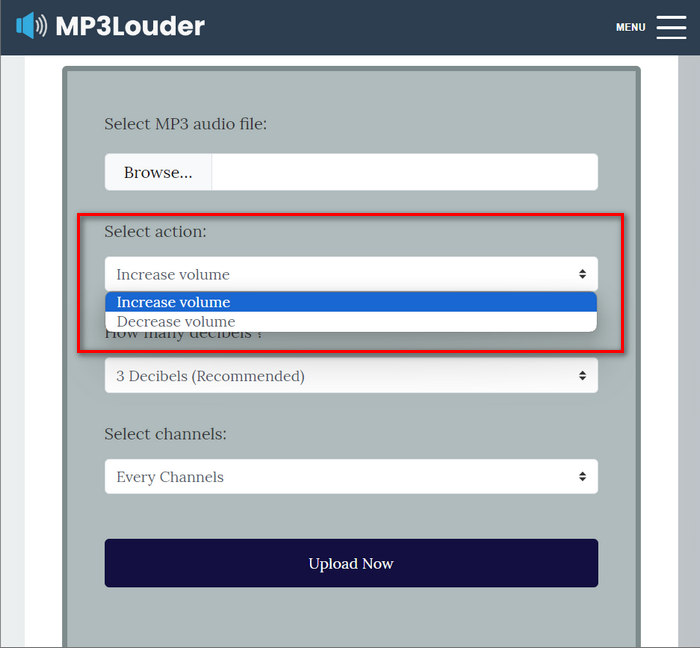
Шаг 3. Также, в Сколько децибел меню, выберите тот, который вам нужен. Вы можете выбрать от 1 до 50 децибел.
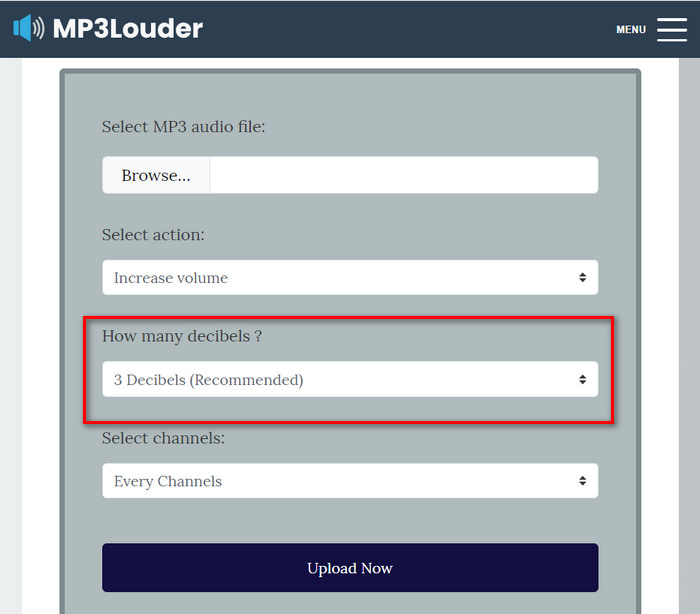
Шаг 4. в Выбрать канал меню, выберите то, что вам больше нравится. Вы можете выбрать Каждый канал, Левый канал, или же Правый канал.
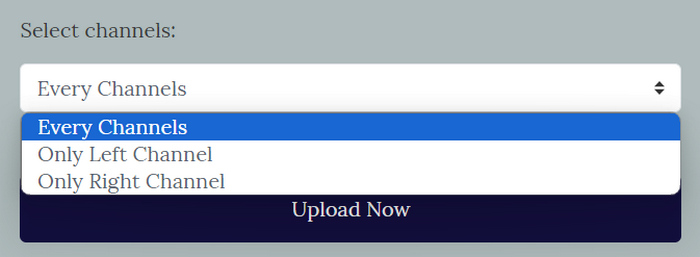
Шаг 5. Наконец, нажмите Загрузить теперь, чтобы начать процесс. После того, как он будет завершен, вы можете скачать файл.
MP3Louder выступает в качестве удобного онлайн-решения для пользователей, которые хотят без усилий увеличить громкость своих аудиофайлов MP3. Его простой интерфейс позволяет легко импортировать аудиофайлы, а возможность регулировать уровни громкости с настраиваемым шагом в децибелах обеспечивает гибкость. Однако этому инструменту может не хватать расширенных функций и точности, присущих профессиональному программному обеспечению для редактирования аудио. Тем не менее, MP3Louder служит практичным инструментом для простого увеличения громкости MP3, особенно для пользователей, ищущих бесплатное и доступное онлайн-решение.
Часть 5: Сравнение 4 методов увеличения громкости MP3
| Усилитель громкости MP3 | Поддерживаемая операционная система (ОС) | Качество звука | Простота использования | Дополнительные возможности |
| Конвертер видео Ultimate | Windows и MacOS | Высокий | Легкий | Настраиваемые параметры вывода, где пользователи могут изменять формат звука, битрейт и частоту дискретизации. |
| Премьер Про | Windows и MacOS | Высокий | Умеренный | Управление фейдером и микшер клипов. |
| Мужество | Windows, MacOS и Linux | Высокий | Умеренный | Снижение шума. |
| MP3Громче | Интернет | Умеренный | Легкий | Никаких других особенностей. |
Часть 6: Часто задаваемые вопросы об увеличении громкости MP3
Какой усилитель громкости самый лучший?
Лучший усилитель громкости зависит от ваших конкретных потребностей и предпочтений. Такой инструмент, как Video Converter Ultimate, предлагает различные аудиоулучшения помимо усиления громкости. Он лучше всего подходит для простого способа увеличения громкости MP3, совместимости с различными форматами и настраиваемых параметров вывода.
Могу ли я получить том 200% на VLC?
Да. VLC media player позволяет пользователям увеличивать громкость до 200%. Просто отрегулируйте ползунок громкости в VLC или используйте элементы управления громкостью на вашем устройстве, чтобы увеличить громкость.
Каков предел громкости на MP3-плеере?
Максимальный предел громкости по умолчанию на Мп3-плеер составляет 85 децибел.
Вывод
Подводя итог, следует отметить необходимость увеличить громкость MP3 зависит от различных потребностей пользователя. Но независимо от этого существуют различные инструменты и методы решения этой проблемы. Независимо от того, ищете ли вы простоту использования, совместимость с различными форматами или настраиваемые параметры вывода, выберите инструмент, который лучше всего соответствует вашим предпочтениям. С такими опциями, как Video Converter Ultimate, Premier Pro, Audacity и MP3Louder, также доступными, найти идеальное решение можно всего одним щелчком мыши. Увеличьте громкость MP3 сегодня и наслаждайтесь более четким и громким звуком.



 Конвертер видео Ultimate
Конвертер видео Ultimate Запись экрана
Запись экрана